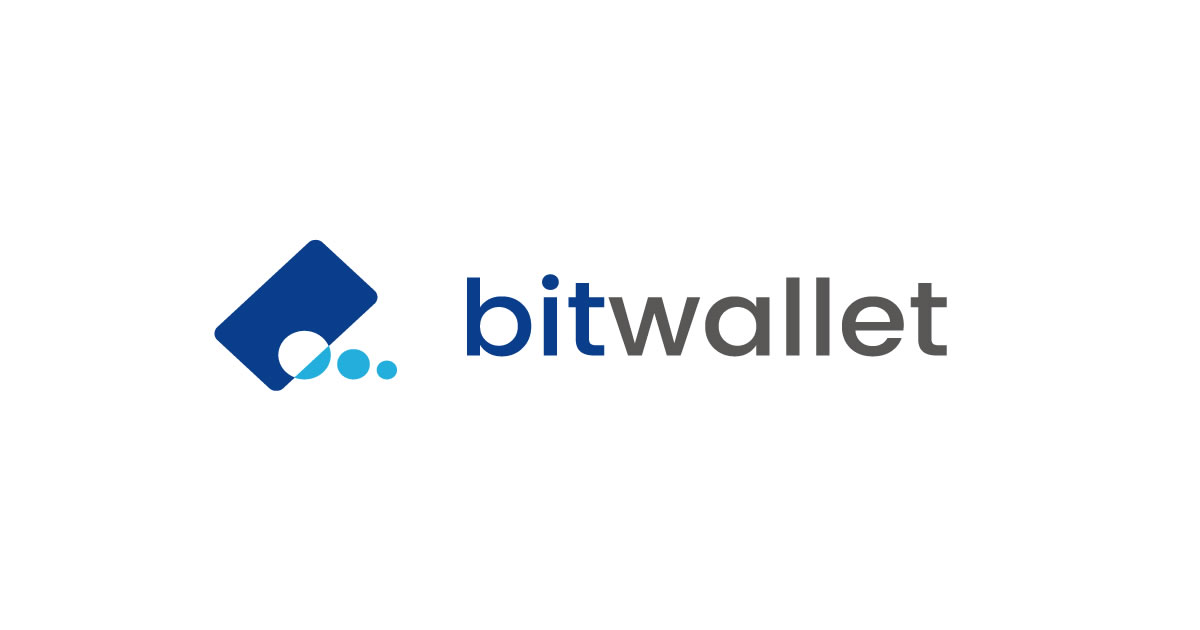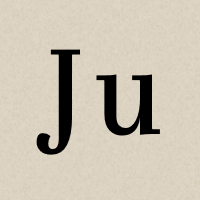この記事ではTradeviewでの新規口座開設のやり方、必要書類、口座開設後やることを解説していきます。
Tradeview新規口座開設のやり方・登録方法
手順1:Tradeview公式サイトから「新規口座開設ページ」にアクセスする
まずはTradeview公式サイトにアクセスし「新規口座開設」をクリックして、新規口座開設ページに移動します。

手順2:「個人口座・法人口座」を選択する
次に個人口座・法人口座の選択ページに移動するので「個人口座」を選択します。

既に法人を保有しており節税テクニックに自信があるなら「法人口座」を選んでもOKです。

手順3:「個人口座申請ページ」で必要事項を入力する
「個人口座」を選択すると、Tradeviewの個人口座申請ページに移動します。必要事項を入力していきましょう。

入力項目が多いので、小分けにして見ていきます。
取引プラットフォーム(+口座タイプ)
「取引プラットフォーム」ではFXプラットフォーム・口座タイプを選択します。
選べる項目はこちら。
- MT4 ILC(EA自動売買におすすめ)
- MT4 Xレバレッジ
- MT5 ILC
- MT5 Xレバレッジ
- cTrader(裁量トレードにおすすめ)
- Tradeview MT5 株式
- FIX API
- Sterling
- DAS Trader
裁量トレードをするならcTrader口座、EA自動売買をするならMT4 ILC口座がおすすめ。Xレバレッジ口座はスプレッドが広めなので、あまりおすすめしません。


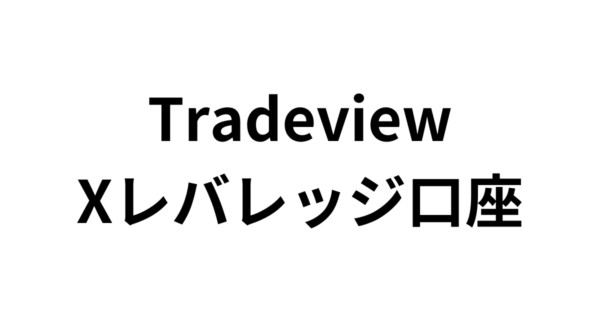
通貨(取引口座の通貨)
「通貨」では、取引口座の基本通貨を選択します。
例えば円口座を選択すれば、円で入出金・資金移動することになり、口座残高・有効証拠金・損益なども円単位で表示されます。
基本通貨の選択項目はこちら。
- JPY(日本円)
- USD(米ドル)
- EUR(ユーロ)
- AUD(豪ドル)
- CAD(カナダドル)
- CHF(スイスフラン)
- GBP(英ポンド)
- MXN(メキシコペソ)
- ZAR(南アフリカランド)
入金・出金手数料を安く抑えたいなら日本円口座がおすすめ。国内銀行送金に対応しており、送金手数料を節約できます。
ただし国内銀行送金は会員ページでは利用できません。サポートデスクに送金画面のスクショを送って手続きする形になります。

2番目の候補はドル口座がおすすめ。資金をドル建て保有しておくことで、円安時の資産目減りを防げます。
ただしドル口座は国内銀行送金に対応しておらず、入出金はbitwalletで行う必要があります。クレジットカード入金はドル建ての為替手数料(2-3%)が取られるためおすすめしません。
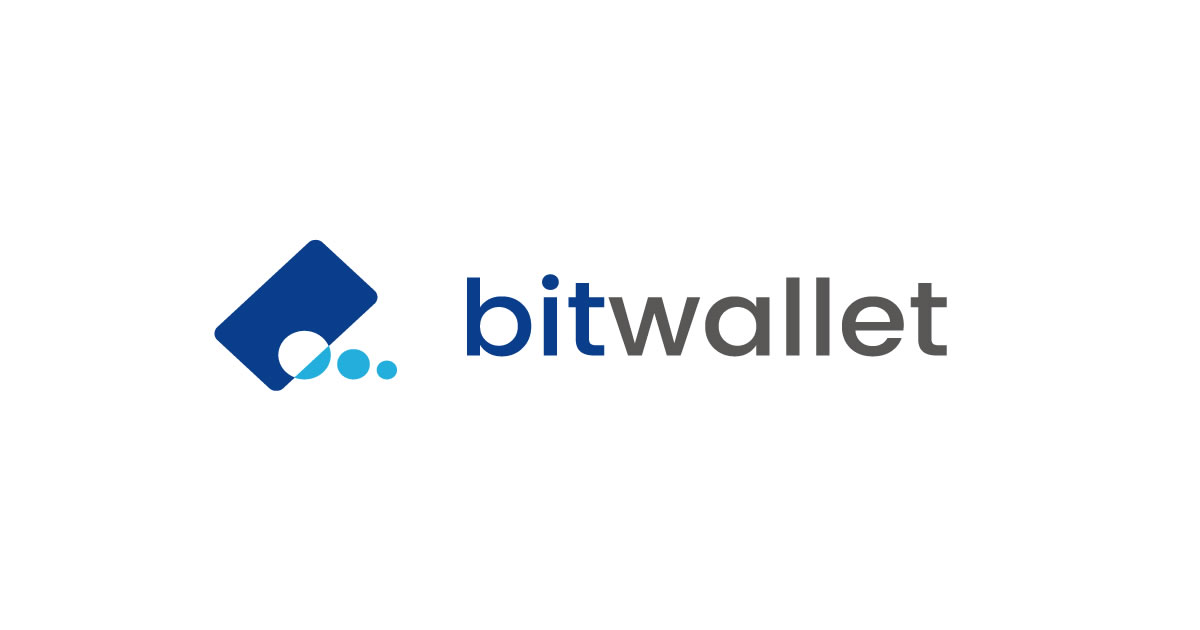
あるいはTradeviewで円口座とドル口座を開設し、資金を円口座に国内銀行送金して、ドル口座に資金移動させることでも送金手数料を節約できます。Tradeviewでは資金移動時の為替手数料は無料です。

ご登録情報
「ご登録情報」では、トレーダーの個人情報を入力します。
具体的な入力内容はこちら。
- 姓(ローマ字)
- 名(ローマ字)
- ミドルネーム(該当する場合)
- 出生地(国名)
- 生年月日
- パスポート番号
- パスポートの有効期限
- 国籍
- 居住地に関する情報(国、都道府県、市区町村)
- 住所
- 郵便番号
- 電話番号
- Eメールアドレス
- 性別
- 婚姻(未婚・既婚)
注意点として、氏名だけでなく住所もローマ字入力する必要があります。日本語の住所を英語表記に変換するなら専用ツールを使いましょう。
どちらも郵便番号を入力すれば、自動で住所を割り出して英語表記に変換してくれます。
米国市民権に関する情報
「米国市民権に関する情報」では、登録者が米国市民かどうかのチェックを行います。
アメリカ在住者は無認可FX業者で口座開設できません。アメリカからの制裁を恐れてか、海外FXブローカーはアメリカ在住者の口座開設を断ることが多いです。

米国市民でないなら、3つ目の「C」にチェックを入れましょう。
- (a) 米国市民権・永住権を保持しています (green card holder/ resident under the substantial presence test)
- (b) 出生は米国ですが市民権を放棄したため現在は米国籍ではありません (証明書の添付が必要となります)
- (c) 米国市民権や永住権はありません
「C」を選択した場合「米国籍以外の場合の身分証明書番号」を入力する必要があります。
入力内容は「国名、本人確認書類の種類、本人確認書類の番号」の3つです。マイナンバーカードか運転免許証を用意しておきましょう。
ご職業に関する情報
「ご職業に関する情報」では、職業・年間所得にチェックを入れていきます。
- 職業(会社員、自営業、退職、無職)
- 年間所得(250万円以下、250-500万円、500-1000万円、1000万円以上)
Tradeviewは監査厳しめのA-bookブローカーなので、雇われで働いていなかったり、年収が250万円以下だったりすると、追加リスク開示(PDF)の提出を求められます。
この辺の手続きがめんどくさいなら、もっと口座開設ハードルの低いXM・AXIORYで代用しましょう。


総資産
「総資産」では、年収・純資産・投資予定金額などをチェックしていきます。
- 年収(250万円以下、250-500万円、500-1000万円、1000万円以上)
- おおよその純資産(250万円以下、250-500万円、500-1000万円、1000万円以上)
- 投資予定金額(250万円以下、250-500万円、500-1000万円、1000万円以上)
こちらも年収が低すぎたり、純資産が低すぎたり、投資予定金額の割合が高すぎたりすると、サポートデスクから追加リスク開示(PDF)の提出を求められるかもしれません。
海外FXはハイリスクな取引なので、運用額は純資産の10%前後が望ましいです。例えば保有資産が1,000万円なら、運用額は100万円を目安にします。
収入源に関する情報
「収入源に関する情報」では、収入源・米国市民権・破産経験について入力します。
- 収入源(雇用・給与者所得、遺産相続、会社売却からの収入、会社経営の事業所得、投資もしくは貯蓄、不動産・家賃収入、年金・恩給、宝くじ、その他)
- 米国市民権・永住権に関して(チェックを入れる)
- 破産された経験はございますか(はい・いいえ)
収入源が単一で少なかったり、破産経験があったりすると、サポートデスクから追加リスク開示(PDF)の提出を求められるかもしれません。
また米国市民権を持っている人は、アメリカ無認可のFXブローカーで口座開設できません。
投資のご経験 (複数回答可)
「投資のご経験」では、金融商品ごとの経験年数・取引量・頻度などを入力します。
- 株式・債権(経験、取引量、取引頻度)
- 為替・CFD・貴金属(経験、取引量、取引頻度)
- 商品(経験、取引量、取引頻度)
- 先物(経験、取引量、取引頻度)
- オプション(経験、取引量、取引頻度)
- 投資信託(経験、取引量、取引頻度)
投資経験が全くない場合は、サポートデスクに追加リスク開示(PDF)を提出する必要があります。
具体的な提出方法はこちら。
- PDFをダウンロードする
- USBメモリに取り込んで、コンビニでプリントする
- プリントした用紙に必要事項を記入し、コンビニでスキャンする
- USBメモリに取り込んでから、サポートデスクにメールで送付する
Tradeviewは監査の厳しいA-Bookブローカーなので、面倒な書類手続きを求められることがあります。海外FX初心者の方は、口座開設ハードルの低いXM・AXIORYを使った方がいいです。


その他の情報
「その他の情報」では、投資予定額・投資の目的・担当者名などを入力していきます。
- 年間投資予定額(0ドルから25,000ドル、25,000ドルから100,000ドルなど)
- 口座の目的(リスクヘッジ、投資・投機、自己勘定取引)
- 口座管理の担当(ご本人が取引、第三者が取引、第三者の口座を取引)
- 紹介ブローカー名
- 担当者名
口座開設でIB縛りEAを獲得したり、Tradeviewの特殊仕様口座を開設したりする場合は、紹介ブローカー名や担当者名を記入することがあります。普通の口座開設なら記入する必要はありません。
手順4:必要書類をアップロードする
「必要書類のアップロード」では、本人確認書類と現住所確認書類をアップロードします。
- 書類の種類(パスポート、運転免許証、身分証明書、マイナンバーカード)
- 発行された国(国名を選択)
- 現住所確認書類(3か月以内発行の住民票、公共料金の請求書 、銀行明細書等)
本人確認書類は、運転免許証がおすすめ。運転免許証を持っていなければ、マイナンバーカードで代用できます。マイナンバーカードは市役所で発行しましょう。
現住所確認書類は、住民票の写しがおすすめ。マイナンバーカードがあればコンビニで200円で発行できます。マイナンバーカードがない場合は、市役所に行って300円で発行してもらいましょう。
コンビニでの証明書の発行方法はこちら。
市役所での住民票の発行方法はこちら。
手順5:利用規約PDFを確認・ダウンロードする
必要事項の入力と書類アップロードが終わったら、利用規約PDFを確認しておきます。
海外FXブローカーは利用規約を盾に出金拒否・利益没収することがあり、事前に確認・ダウンロードしておかないと後から規約を変更することがあるからです。
TradeviewのようなA-bookブローカーだと利益没収の可能性は低いですが、スキャルピングトレードをするなら念のため確認しておいた方がいいかもしれません。
Tradeviewでダウンロードできる利用規約PDFはこちら。
- Signatures(署名)
- Terms and Conditions(利用規約)
- Client Agreement(顧客契約書)
- Additional Risk Disclosure(追加リスク開示)
PDFは4つとも英語で書かれています。
英語のPDFを日本語に翻訳するなら、無料ツールのGoogle翻訳がおすすめ。DeepL(ファイル翻訳)は無料アカウントだと利用制限が厳しいためおすすめしません。
PDFの翻訳方法はこちら。
なお4つ目の「追加リスク開示」については、以下に該当する人はサポートデスクに提出を求められることがあります。
- 21歳以上63歳以下ではない
- 年収が25,000ドル以下
- 1年以内に破産している
- 現在雇用されていない
提出の手順としては、まずPDFをプリントアウトし、必要事項を用紙に記入。そのあとはコンビニのスキャナー・プリンターで用紙をスキャンし、TradeviewサポートデスクにPDFデータをメールで送付します。
コンビニでPDFファイルを印刷する方法はこちら。
コンビニで書類をPDFにする方法はこちら。

手順6:電子署名をして、開設手続きを完了させる
利用規約PDFを翻訳して読んだら、次は電子署名をします。マウスやトラックパッドを操作して、電子署名欄に自分の名前をローマ字で署名しましょう。
電子署名はイニシャルでOKです。例えば山田太郎(Yamada Taro)なら「Y.T」あるいは「T.Y」など2文字で署名します。

電子署名の入力が終わったら「署名の完了」をクリックし、その後は「利用規約を確認しました」にチェックを入れて、送信ボタンをクリックします。
これでTradeviewの新規口座開設は完了です。24時間から3営業日以内にTradeviewから口座開設完了メールが届くはずです。連絡が遅い場合はTradeviewのサポートデスクに督促をかけましょう。

Tradeview口座開設後にやること
手順1:メールで口座番号・パスワードを確認する
Tradeviewから口座開設完了メールが届いたら、まずは以下の情報を確認しましょう。
- 口座番号
- ログインパスワード
- サーバー(MT4/MT5のみ。Tradeview-Markets Live 2など)
これらの情報は取引口座にログインするときに必要となります。
メールが届いていない場合は、Tradeviewサポートデスクに問い合わせましょう。

手順2:会員ページにログインして、口座入金する
Tradeviewリアル口座で取引するには、Tradeview会員ページで口座入金しておく必要もあります。(国内銀行送金は除く)
Tradeviewの入金方法は、円口座なら国内銀行送金、円以外の口座ならbitwalletがおすすめ。どちらも送金手数料を低く抑えられます。
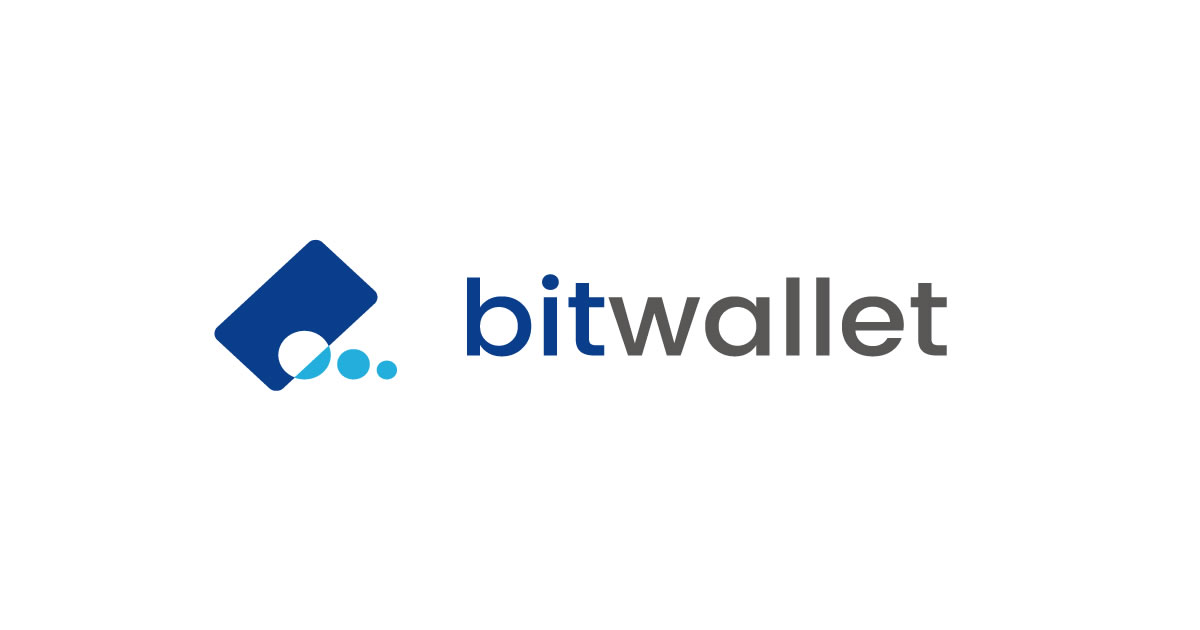

手順3:FXプラットフォームをダウンロードする
TradeviewでFX取引をするには、FXプラットフォーム(MT4/MT5/cTrader)が必要です。TradeviewのFXプラットフォーム一覧にアクセスして、ダウンロードしておきましょう。



手順4:取引口座にログインする
FXプラットフォームのダウンロード・アクセスができたら、取引口座にログインします。
口座ログインには以下の情報が必要です。
- 口座アカウント番号
- ログインパスワード
- サーバー名(MT4/MT5のみ。Tradeview-Markets Live 2など)
これらの情報はTradeviewの口座開設完了メールに記載されています。メールが見つからない場合はサポートデスクに連絡して対応してもらいましょう。

手順5:FX取引を始める
取引口座のログインに成功したら、FX取引を始めてみましょう。
海外FXの稼ぎ方は、スイングトレードがおすすめ。トレンド相場でピラミッディング、レンジ相場で逆張りナンピンと使い分けることで、FX初心者でもリスクリワードの高いトレードができます。

運用口座がMT4ならEA自動売買をしてもいいでしょう。MT5/cTraderだと自動売買プログラムの種類が少ないので、あまりおすすめしません。

手順6:利益が出たら口座出金する
FX取引でまとまった利益が出たら、Tradeview会員ページで口座出金しましょう。(国内銀行送金は除く)
Tradeviewの出金方法は、円口座なら国内銀行送金、円以外の口座ならbitwalletがおすすめ。どちらも送金手数料を低く抑えられます。